Wer ein Android-Handy oder -Tablet nutzt und mit KDE auf dem Desktop unterwegs ist, der kann mit KDEConnect Handy und Desktop näher zusammenbringen. Mit Hilfe von KDEConnect bekommt ihr die Benachrichtigungen des Handys auf dem Desktop angezeigt, könnt SMS lesen und bearbeiten, steuert die Medienwiedergabe auf dem Rechner oder schubst Dateien zwischen Handy und Desktop hin und her. Das Ganze funktioniert dem Namen entsprechend natürlich nur unter KDE. Wer eine Alternative zu KDEConnect für Gnome und die Gnome Shell sucht, der sollte sich einmal DeskCon ansehen.
DeskCon befindet sich noch in der Beta-Phase, von daher gibt es das Porgramm auch noch nicht in den Paketquellen der meisten Linux-Distributionen. Unter Arch Linux findet ihr DeskCon allerdings im AUR und auch unter Ubuntu lässt sich DeskCon dank eines PPAs recht leicht installieren. Das Ubuntu-PPA teilt DeskCon in den Server-Part und eine Extension für die Gnome Shell und einen Indicator für die Unit-Oberfläche von Ubuntu auf. Installiert daher nur die Teile, die ihr am Ende auch braucht. Ich für meinen Teil habe DeskCon unter Arch Linux mit der Gnome Shell getestet.
Deskcon unter Arch Linux installieren
$ pacaur -S deskcon-desktop-git $ sudo pacman -S gnome-tweak-tool
Deskcon unter Ubuntu installieren
### PPA hinzufügen und Deskcon-Server installieren... $ sudo add-apt-repository ppa:screenfreeze/deskcon $ sudo apt-get update $ sudo apt-get install deskcon-server ### Entweder die Erweiterung für die Gnome-Shell oder ### die Indicator-App für Ubuntu-Unity installieren... $ sudo apt-get install gnome-shell-extension-deskcon gnome-tweak-tool $ sudo apt-get install deskcon-indicator
Nach der Installation des Rechner-Parts auf eurem Computer, braucht ihr noch die DeskCon-App auf eurem Handy. Ihr bekommt sie gegen schlanke 1,50 Euro über den Google Play Store installiert. Durch den Kauf unterstützt ihr die weiterführende Entwicklung des Programms. Wer keinen Play-Store-Account besitzt, der kann sich DeskCon auch alternativ zum Nulltarif aus dem F-Droid-Market holen. Nach der Installation kümmert ihr euch allerdings erst einmal um DeskCon auf eurem Computer — ich konzentriere mich hier auf die Gnome-Shell.
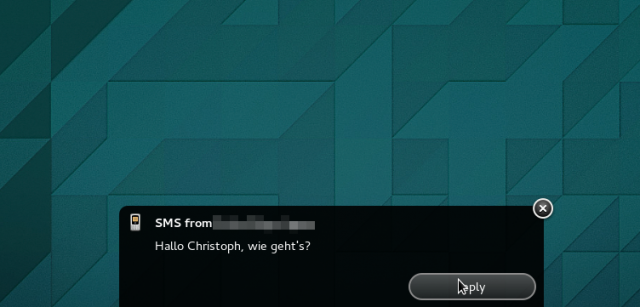
In einem ersten Schritt solltet ihr die DeskCon-Extension aktivieren. Dazu braucht ihr das Gnome-Tweak-Tool, das ihr bereits mit den oben beschriebenen Befehlen installiert habt. Bei mir tauchte die DeskCon-Erweiterung allerdings dort erst dann auf, nachdem ich die Gnome Shell mit der Tastenkombination [Strg]+[F2] und restart einmal neu durchgestartet habe. Sobald ihr den Schalter auf An geschoben habt, sollte oben rechts im Panel das stilisierte Handy-Icon der DeskCon-Erweiterung erscheinen.
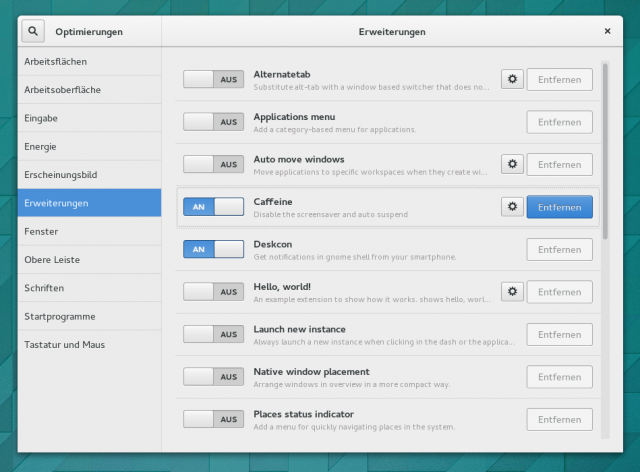
Die Shell-Extension alleine bringt euch allerdings noch nicht weiter. Für den weiteren Verlauf müsst ihr den Server-Part von DeskCon starten. Macht dies am besten für den Anfang erst einmal von Hand mit dem Befehl deskcon-server aus einem Terminalfenster heraus. Anschließend beginnt ihr über das Panel-Icon und dem Menüpunkt Setup new device Handy/Tablet und Computer miteinander bekannt zu machen.
$ deskcon-server created new config file Server started
Damit das klappt müsst ihr das Pairing auch auf dem Handy einleiten. Geht daher in die App und öffnet den Menüpunkt Desktop Hosts. Dort fügt ihr dann über das Plus-Icon im Kopfbereich euren Desktop hinzu. Als IP könnt ihr entweder tatsächlich die IP des Rechners eintippen, oder ihr gebt den Rechnernamen ein — normalerweise müsste euer Router den Namen in die IP auflösen. So umgeht ihr auch die Notwendigkeit, dass euer Rechner vom DHCP-Server immer die selbe IP zugewiesen bekommen müsste. Im letzten Schritt müsst ihr die jeweils übermittelten Fingerabdrücke bestätigen.
DeskCon erlaubt es die Verbindung an ein WLAN-Netzwerk zu binden, so sucht das Handy nicht sinnlos im Firmennetz oder an der Uni nach einem DeskCon-Server. Außerdem könnt ihr mehrere Desktop Hosts einrichten, sodass DeskCon seine Nachrichten an euren Rechner zuhause, an den Laptop oder auch den Büro-Rechner schickt — natürlich nur, wenn ihr im jeweiligen Netz steckt. Gleiches gilt selbstverständlich auch für den Desktop, ihr könnt mehrere Handys oder Tablets ihre Nachrichten an eure Rechner schicken lassen.
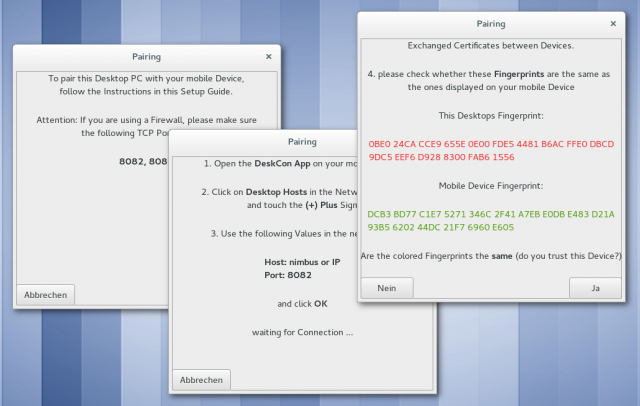
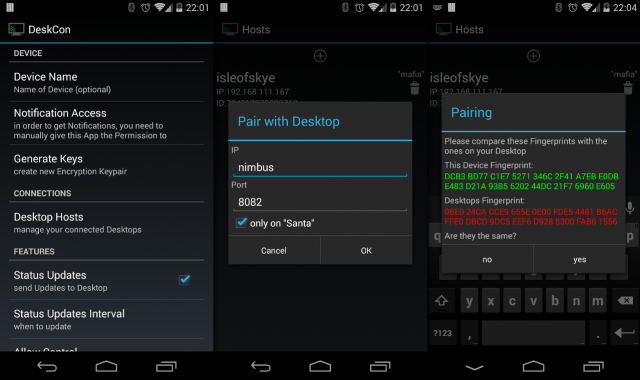
Danach sollte DeskCon nun aktiv sein und euch Informationen über das Handy im Panel anzeigen. Von Haus aus gehören dazu der Ladezustand, die Lautstärke oder die Empfangsqualität. Über Compose Message versendet ihr eine SMS (allerdings müsst ihr in dem Dialogfenster immer die Nummer des Empfängers von Hand eintippen), sendet über Send File(s) Dateien auf das Handy oder lasst mit Ping das Handy klingen, sodass ihr es wiederfinden könnt.
Benachrichtigungen zeigt euch das Benachrichtigungs-System eurer Desktop-Umgebung an. Bei SMS wird auch der Nachrichtentext mit eingeblendet, in der Gnome Shell erscheint zudem auch ein Reply-Button. Dieser Funktioniert in meinem Test allerdings, so muss man zum Beantworten der Kurznachricht extra die SMS-Funktion aufrufen und dort die Nummer von Hand eintippen — was die Aufgabe leider deutlich umständlicher macht, als es sein müsste.
In den Einstellungen der DeskCon-Android-App ändert ihr am besten erst einmal den Namen, unter dem DeskCon das Gerät anzeigen soll. Auch die Whitelist solltet ihr einmal schnell durchgehen, in dieser gebt ihr vor, welche App Benachrichtigungen mittels DeskCon auf den Computer schicken soll. Damit DeskCon auf diese dann auch zugreifen darf, müsst ihr noch den Zugriff unter Notification Access erlauben — Von Haus aus erlaubt Android dies nämlich nicht.
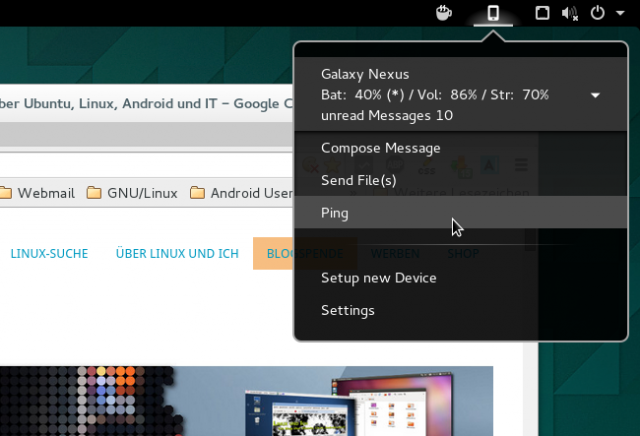
Auch die Richtung Handy zu Computer beherrscht DeskCon. Internet-URLs oder Dateien schickt ihr über die Teilen-Funktion auf den Desktop. URLs leitet DeskCon dann automatisch an den Standardbrowser auf euren Rechner weiter. Dateien schiebt DeskCon von Haus aus in den Download-Ordner in eurem Homeverzeichnis. Das automatische Öffnen von Webseiten könnt ihr in den Einstellungen der DeskCon-Extension abstellen, dort ändert ihr auch den Download-Ordner.
Leicht zu übersehen ist dagegen die Möglichkeit die Medienwiedergabe auf dem Rechner mit DeskCon zu steuern. Dazu müsst ihr ein neues DeskCon-Widget auf einem der Homescreens des Handys anlegen. Anschließend wählt ihr den gewünschten Mediaplayer und den Rechner aus. In meinen Test funktioniert dies allerdings nur mit dem VLC-Player zufriedenstellend. Totem bietet DeskCon zwar in seiner Auswahl an, allerdings reagiert der Videoplayer der Gnome-Desktopumgebung nicht auf die Kommandos von DeskCon –auch wenn ich in Totem das Fernbedienungs-Plugin aktiviere.
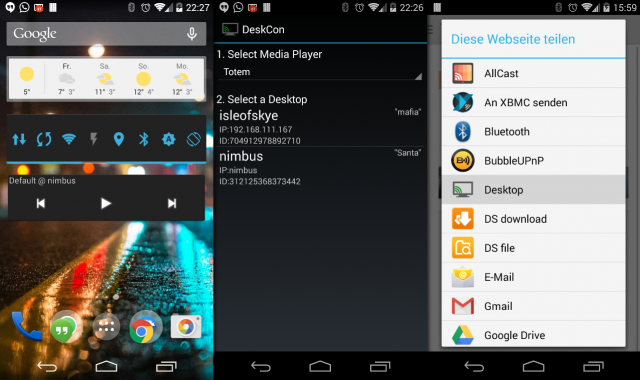
Damit habt ihr nun die ersten Schritte mit DeskCon getan, allerdings wird DeskCon nach dem nächsten Neustart des Rechners nicht mehr funktionieren, da der Dienst bisher noch nicht automatisch geladen werden kann. Legt dafür mit dem Editor eurer Wahl oder mit dem Befehl gedit ~/.config/autostart/deskcon.desktop in ~/.config/autostart die Datei deskcon.desktop an und fügt folgenden Inhalt ein.
[Desktop Entry] Name=Deskcon Exec=deskcon-server Terminal=false Type=Application StartupNotify=false
Damit sollte DeskCon nach dem Einloggen in euren Gnome-Account geladen werden, aber alleine das reicht wieder nicht, dass DeskCon sofort nach dem Einloggen aktiv ist. Die DeskCon-App fürs Handy sendet nämlich in der Grundeinstellung nur alle 40 Minuten ein Signal an den Rechner. Wenn ihr Pech habt, müsst ihr also eine knappe Dreiviertelstunde warten, bis euer Handy in der DeskCon-Extension erscheint. Ändert daher in den Einstellungen der App unter Status Updates Intervall die Frequenz auf zum Beispiel fünf Minuten.
Noch arbeitet DeskCon nicht richtig rund, mit KDEConnect kommt das Programm noch nicht ganz mit. Allerdings macht DeskCon das was es kann, auch nicht ganz schlecht. Ich finde es zum Beispiel recht angenehm drahtlos Dateien auf das Handy schieben zu können, ohne dass ich einen Umweg über das Internet nehmen oder eine andere Datentransfer-App starten muss. Solltet Interesse an der Entwicklung der Anwendung haben, dann findet ihr den Quellcode zum Rechner-Teil und der Handy-App im GitHub-Repository des Projekts.












Wirklich aktiv scheint die Entwicklung aber nicht zu sein… Für einfache Notifications ist es aber schon brauchbar.
Nebenbei: Für den i3 Window Manager kann man den unity-indicator verwenden.
Hallo Cristoph,
es läuft bei mir nicht unter ubuntu LTS 14.04.
Ich habe bei „deskcon-server“ den folgenden output :
„Server started
Exception in thread Thread-2:
Traceback (most recent call last):
File „/usr/lib/python2.7/threading.py“, line 810, in __bootstrap_inner
self.run()
File „./deskcon-server“, line 267, in run
self.sslserversocket.bind((“, SECUREPORT))
File „/usr/lib/python2.7/socket.py“, line 224, in meth
return getattr(self._sock,name)(*args)
error: [Errno 98] Die Adresse wird bereits verwendet“
ud habe bei google nichts dazu gefunden.
Wer weiß woran es liegt?
Hallo Rokkoh, kann es sein, dass das schon ein deskcon-server läuft. Schau dir mal die Ausgabe von
an und kill den Prozess.
Danke dir, das war das Problem Nr. 1 -server war schon gestartet- 🙂
Irgendwie klappt es trotzdem nicht mein Android Gerät mit dem Desktop-Klienten zu verbinden.
Bei dem Desktop Indikator-settings habe ich meinen wlan-ip eingegeben oder was muss dort unter „Bind IP“ stehen?
Danke 🙂
Erfüllt DeskCon den gleichen Bedarf wie das ebenfalls von dir vorgestellte Linconnect?
LinConnect ist ähnlich, allerdings geht der Funktionsumfang von DeskCon über den von LinConnect hinaus. Du kannst wie geschrieben zum Beispiel Links oder Dateien zwischen Handy/Rechner hin- und herschicken oder siehst den Ladezustand.
Ich glaube, dass das Projekt nicht mehr weiterentwickelt wird…
Bin über eine einfache Google Suche nach Namen und Wohnort des Entwicklers auf diese Seite gestoßen:
https://blaulichtreport-saarland.de/2014/11/vermisst-andreas-wilhelm-27-aus-schwalbach/
Ohje, das ist ja tragisch. Mein Beileid gilt der Familie und den Angehörigen 🙁
Das ist jetzt die traurige Wahrheit, der Entwickler ist verstorben.
Ist das Projekt opensource, oder soll man jetzt Deskcon deinstallieren?
Bei mir funktioniert es eh nicht, was muss man bei Bind IP eingeben?
Du musst entweder die IP des Rechners oder seinen Namen eintragen. //Edit: Noch zur zweiten Frage… Da DeskCon eine Gnome-Erweiterung ist, die aktualisiert und angepasst werden möchte, wird sie ohne Änderungen spätestens beim nächsten Gnome-Update wahrscheinlich nicht mehr funktionieren.
Grüße
Christoph
Geht super! Danke fuer den Tipp!
Hallo Christoph,
Kompliment für deinen Blog, habe ein paar Artikel mit Interesse gelesen.
Eine Frage zum Thema DeskCon: Was wäre deine konkrete Empfehlung für eine Applikation/Erweiterung dieser Art für XFCE?
(Mit der stärksten Gewichtung auf Stabilität/Maturity)
Viele Grüße,
Kaiser Franz
Lieber Christoph,
bin ziemlich neu bei Ubuntu und hab diesen Befehl:
„Bei mir tauchte die DeskCon-Erweiterung allerdings dort erst dann auf, nachdem ich die Gnome Shell mit der Tastenkombination [Strg]+[F2] und restart“
nicht hinbekommen, genauer hätte ich das im Terminal machen müssen? da wurde dieser Befehl nicht angenommen. Was war falsch?
Für Hilfe dankbar- KH
Nein, das restart-Kommando richtet sich an die Gnome-Shell und soll nicht ins Terminal eingegeben werden. Mittlerweile liegt die „Gnome-Kommandozeile“ auf [Alt]+[F2]. Grüße, Christoph.